KTA
このステップは、Kofax TotalAgility (KTA) サーバーに接続し、新しいジョブの開始、ジョブ ステータスの取得、新しいドキュメントの作成、ジョブ変数の取得、またはジョブ イベントの発生を行います。
プロパティ
- アクション
- タスクに応じて、次のアクションから選択します。[ジョブの作成]、[ジョブ ステータスの取得]、[ドキュメントを作成]、[ジョブ変数の取得]、[ジョブ イベントの発生]。
- Kofax TotalAgility サーバー
- 使用する Kofax TotalAgility インストールの名前を指定します。新しい Kofax TotalAgility インストールの追加と設定を実行するには、Management Console 内の セクションに移動します。詳細情報は、KTA 設定を参照してください。
アクション
- ジョブの作成
-
このアクションは、Kofax TotalAgility でジョブを開始します。RPA から開始できるジョブは、リリースされたバージョンのプロセスに限ります。このステップは、プロセス実行の完了を待機せず、Kofax TotalAgility からのジョブ ID を変数に割り当て、実行結果の監視を可能にします。
最初に、プロセスが含まれる Kofax TotalAgility カテゴリを選択します。該当するカテゴリの Kofax TotalAgility プロセスのドロップダウン リストが表示されます。次に、開始するプロセスを選択します。プロセスに属するパラメータのリストが表示されます。Kofax TotalAgility では、すべてのパラメータにデフォルト値があります。ロボットのデフォルト値を上書きするには、ここで必要なパラメータを選択し、新しい値を入力します。
- ジョブ ステータスの取得
- このアクションにより、KTA ステップで特定のジョブのステータス情報を取得します。ジョブは、ジョブの作成ステップから返されたステータスなどのジョブ ID によって識別されます。ステータス情報は、2つのフィールドで構成されます:番号と説明 (次の表の「 値」と「 テキストとしてフォーマット」 )。
値
テキストとしてフォーマット
0
アクティブ
1
完了
2
終了
3
サスペンド
4
完了待ち
5
ロック
6
評価の準備待ち
7
保留
8
完了待ち
9
ケースの完了待ち
10
完了待ちの停止
11
ケースの完了待ちの停止
- ドキュメントを作成
- このアクションは、Kofax TotalAgility でドキュメントを作成します。ドキュメント ID がロボットに返されます。このドキュメント ID は、ドキュメント タイプの変数として [KTA ジョブを作成] ステップに渡すことができます。作成できるドキュメント タイプのリストについては、Kofax TotalAgility のドキュメントを参照してください。
次のパラメータは RPA から設定できません。
- チェックリスト
- データ バックボーン
- ダイナミック コンプレックス
- XML 式
- [ジョブ変数の取得]
-
このアクションにより、KTA ステップで特定の Kofax TotalAgility 変数の値を取得します。値を取得する Kofax TotalAgility 変数を指定するには、次のフィールドに入力します。
-
ジョブ ID: Kofax TotalAgility ジョブ ID を入力します。
-
[変数 ID]: Kofax TotalAgility 変数 ID を入力します。
-
- [ジョブ イベントの発生]
-
このアクションを使用して、イベントを Kofax TotalAgility に送信し、Kofax TotalAgility 変数を変更します。
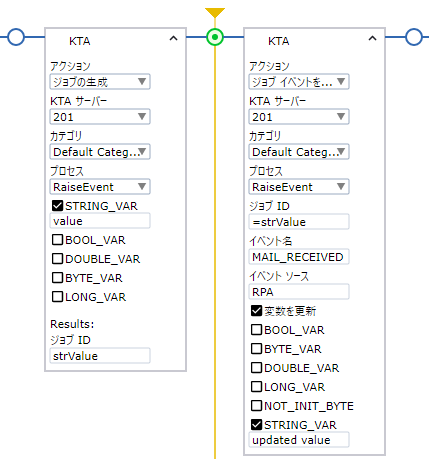
Kofax TotalAgility ジョブが作成された後に、[ジョブ イベントの発生] アクションを使用して、次のフィールドに入力します。
-
ジョブ ID: Kofax TotalAgility ジョブ ID を入力します。
[ジョブの作成] アクションで使用した値と同じ値を入力できます。
-
[イベント名]: Kofax TotalAgility イベント名を入力します。
注 イベント名は、大文字と小文字が区別されません。 -
[イベント ソース]: Kofax TotalAgility イベント ソースを入力します。
変数を変更するには、最初に [変数の更新] オプションをオンにします。
次に、リストから変数を確認し、値を変更します。
[ジョブ イベントの発生] アクションでは、初期値だけでなく、すべての Kofax TotalAgility 変数を変更できることに注意してください。
-
ドキュメント検証の例
PDF ドキュメントを検証するには、次の手順を実行します。
-
[KTA] ステップを Desktop Automation ロボットに追加します。
-
[ファイルの読み込み] ステップを追加し、PDF ドキュメントを変数 DocData にロードします。
-
[KTA] ステップで、[ドキュメントを作成] アクションを追加して、ドキュメントを Kofax TotalAgility のデータベースに保存します。以下のオプションを記入します。他のオプションは Kofax TotalAgility サーバーに依存します。
-
ドキュメント データ: 処理するドキュメントで DocData 変数を指定します。
-
MIME タイプ: ドキュメントの形式 (application/pdf) を指定します。
-
ドキュメントID: Kofax TotalAgility によってドキュメントに割り当てられた ID を指定します。
-
-
[KTA] ステップで、[ジョブの作成] アクションを使用して、ドキュメントを検証する Kofax TotalAgility プロセスを開始します。
-
プロセス: Kofax TotalAgility で作成した、ドキュメントを処理できるプロセス名を指定します。
-
MYKTADOCUMENT: ドキュメント ID を渡すこの Kofax TotalAgility プロセスのパラメータ。
-
[ジョブ ID]: Kofax TotalAgility によってプロセスに割り当てられた ID を指定します。
-
-
[ジョブ ステータスの取得] ステップを追加して、ジョブが確実に成功するようにします。以下のオプションを記入します。
-
ジョブ ID: KTA ステップの [ジョブの作成] アクションの ID を指定します。
-
値: ジョブ ステータス値を含む変数を指定します。
-
テキストとしてフォーマット: ステータスの説明を含む変数を指定します。
-
[ジョブ ステータスの取得] ステップによって「評価の準備待ち」ステータスが返される場合は、Kofax TotalAgility のアクティビティを手動または自動で完了するように設定できます。アクティビティが完了すると、[ジョブ ステータスの取得] ステップを実行した後に「完了」ステータスが返されます。
